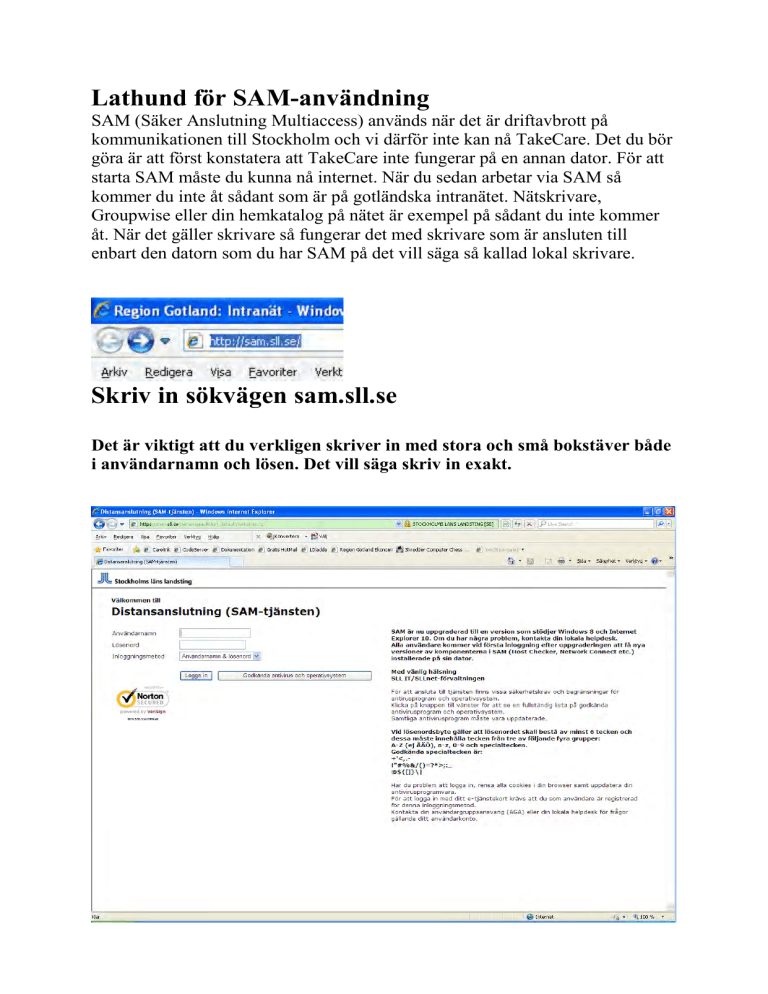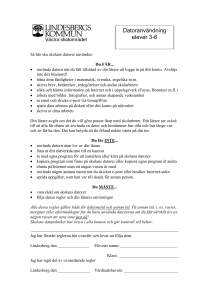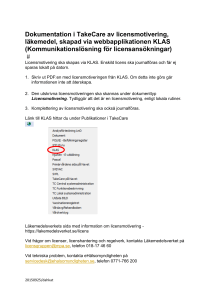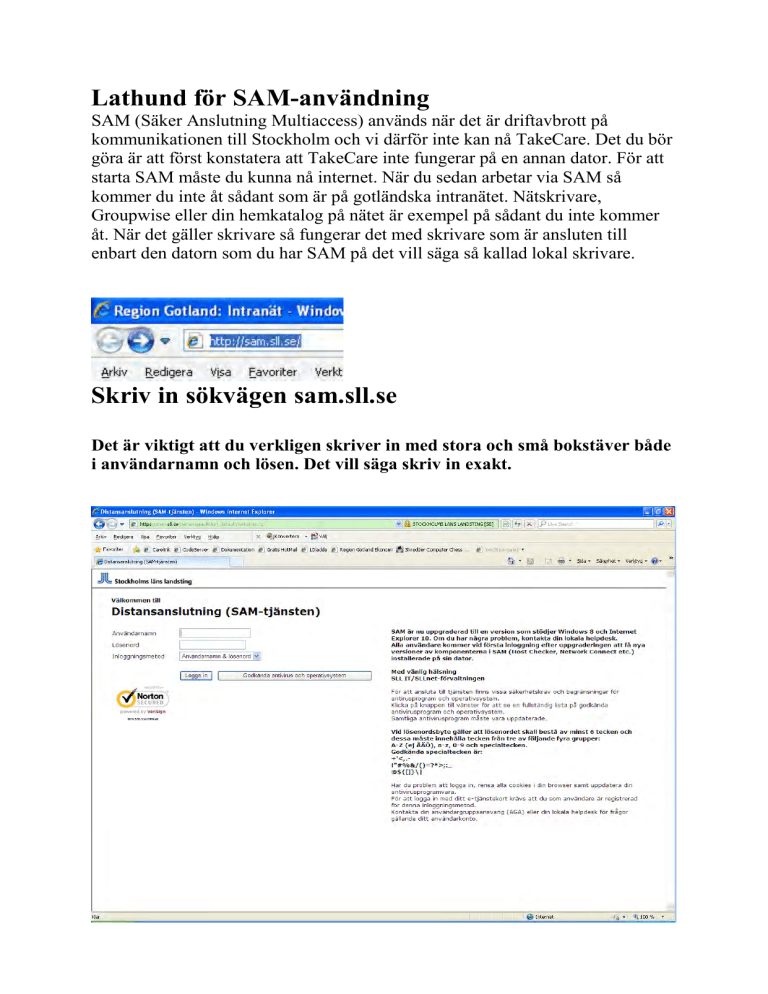
Lathund för SAM-användning
SAM (Säker Anslutning Multiaccess) används när det är driftavbrott på
kommunikationen till Stockholm och vi därför inte kan nå TakeCare. Det du bör
göra är att först konstatera att TakeCare inte fungerar på en annan dator. För att
starta SAM måste du kunna nå internet. När du sedan arbetar via SAM så
kommer du inte åt sådant som är på gotländska intranätet. Nätskrivare,
Groupwise eller din hemkatalog på nätet är exempel på sådant du inte kommer
åt. När det gäller skrivare så fungerar det med skrivare som är ansluten till
enbart den datorn som du har SAM på det vill säga så kallad lokal skrivare.
Skriv in sökvägen sam.sll.se
Det är viktigt att du verkligen skriver in med stora och små bokstäver både
i användarnamn och lösen. Det vill säga skriv in exakt.
Du kommer till ovanstående bild skriv in ditt användarnamn och lösenord som
du fått till SAM-tjänsten.
Välj Ja om du får upp denna ruta.
Det kan ta lite tid innan denna sida öppnas och möjligen måste du klicka förbi
dialogrutor. En av de som kan dyka upp har 3 val gör valet always så kommer
denna ruta inte upp mer. Syns en bild nere i listen till höger med ett gult hänglås
och med 2 prickar över där de är vita och antingen gröna en stund eller så växlar
mellan vitt och grönt, då är du inne via SAM. Det du då gör är att uppe till höger
i bilden tryck på minustecknet då läggs sidan ned i nedre listen och då kan du
välja din vanliga TakeCare-inloggning. Du kan se på fler sätt att SAM är igång,
du når inget på gotlandsnätet. Det kan vara nätskrivare, din Groupwise eller
sparade dokument på katalogerna G: eller H: Det som fungerar är det du har på
datorn och om din dator är direkt kopplad till en skrivare då kan du skriva ut
från denna.
Det viktiga är nu att ikonen längst ned till höger visar ett lås med en linje som
har en grön prick i varje ände.
Minska bilden som vanligt med minustecknet uppe till höger eller stäng fönstret
och gå sedan in i Take Care som vanligt.
När du är inne i SAM kan man inte komma åt någonting på Gotlands kommuns
nät eftersom man är inne i Stockholms nät. Exempel på det du inte kommer åt
är nätverskskrivare, Groupwise och annat som du sparat på ”nätet”. Du kan
skriva ut från skrivare som är direkt ansluten ”lokalt” till din dator. Inloggningen
som tar en liten stund bilden förändras under tiden men när nedanstående bild
syns så är du inne med hjälp av SAM. Det fungerar först när figuren längst ned
till höger blivit gul med gröna prickar.
De kan blinka lite fram och åter.
När ordinarie kommunikation med TakeCare är igång igen avslutar man SAMinloggningen genom att högerklicka på figuren
nere till höger och välj exit.
Du ska stänga ned TakeCare innan du stänger SAM. För att avsluta SAM kan du
antingen få upp bilden du har nere i listen och då trycka på ikonen Sign out uppe
till höger i SAM-sidesbilden. Alternativt kan du höger klicka på låset nere i
listen och välj SignOut från listan som dyker upp. När det sedan är klart kan du
arbeta som vanligt. Logga nu in i TakeCare via den vanliga ikonen.
Manual för SAM-inloggning från Produktionskonto
När du ska starta SAM ifrån det man kallar gruppinloggning (Produktionskonto) så har du ett
antal förinlagda ikoner i fönstret välj den som ser ut enligt bilden nedan. Det finns en ikon till
som enbart är till för att installera SAM.
När du tryckt på knappen så visas nedanstående bild. Välj Ja.
Nästa bild se nedan här skriver du in användarnamn och lösenord och loggar in.
När du fått fram nedanstående bild tryck på Home.
När allt fungerar som det ska så får du nedanstående bild. Du ser att det fungerar när det
användarnamn du skrivit in står efter texten ”Välkommen till Säker anslutning till SLLnet,”
När det inte fungerar direkt med Home så testa med följande steg. Tryck på Client Apps och
sedan på Home igen.
Stänga av SAM
När man ska avsluta SAM så stänger man ned TakeCare. Då finns nedanstående bild på
skärmen. Här väljer man Sign Out. Då avslutas SAM.